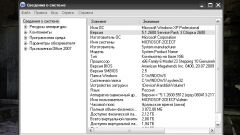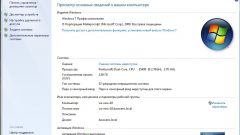Инструкция
1
Посмотрите объем оперативной памяти вашего персонального компьютера. Для этого кликните правой кнопкой мыши на «Рабочем столе» по иконке «Мой компьютер» и выберите пункт «Свойства». Появится окно, где вы сможете посмотреть объем оперативной памяти. Это самый банальный способ определить разрядность системы. А состоит он вот в чем. Если вы купили компьютер относительно недавно и заказывали достаточно мощную комплектацию, например, чтобы объем оперативной памяти составлял 8гб, то ваша операционная система однозначно 64-х разрядная, поскольку 32-х разрядная поддерживает максимум до 3гб оперативной памяти.
2
Щелкните по кнопке «Пуск» и запустите операцию «Выполнить». В появившееся диалоговое окно введите sysdm.cpl и нажмите «Ок». После этого, в появившемся диалоговом окне выберите вкладку «Общие». Там вы увидите надпись устанавливающую разрядность операционной системы. Например, Windows XP Home Edition x64. Это означает, что ваша система 64-х разрядная.
3
Есть альтернативный способ. Делайте все то же самое, т.е. нажмите кнопку «Пуск», далее – «Выполнить», но на этот раз в диалоговом окне пропишите winmsd.exe. Вы увидите другое окно, в котором вам нужно выбрать вкладку «Тип». Если система 32-х разрядная, то вы увидите надпись: «Компьютер на базе х86». В случае, если система 64-х разрядная, то надпись будет такой: «Компьютер на базе Intanium».
4
Если вы являетесь счастливым обладателем операционной системы Windows Vista или Windows 7, то для определения разрядности системы проделайте следующие шаги. Последовательность действий все та же. Нажмите «Пуск», далее «Выполнить». В диалоговом окне пропишите слово «система». В появившемся окне выберите пункт «система». Появится подробное описание системы, где вы сможете посмотреть разрядность вашей операционной системы.
Видео по теме